HDR trên Smart TV được cho là mang đến màu sắc rực rỡ và tỷ lệ tương phản vượt trội, nhưng làm thế nào để biết nó hoạt động hiệu quả? Thật ngạc nhiên, HDR không phải lúc nào cũng được bật tự động, nhưng bạn có thể tự kiểm tra bằng các bài kiểm tra HDR nhanh chóng và dễ dàng sau đây.
Mục lục bài viết
5. Kiểm tra các cổng video trên Smart TV

Bất cứ khi nào bạn cần khắc phục sự cố cài đặt hình ảnh trên Smart TV (hoặc bất kỳ TV nào khác), tốt nhất nên bắt đầu từ chính các cổng. Và trong trường hợp HDR, các cổng video bạn đang sử dụng cực kỳ quan trọng vì không phải tất cả mọi cổng đều hỗ trợ HDR ngay từ đầu. Smart TV càng cũ thì khả năng gặp sự cố càng cao.
Để đảm bảo đang sử dụng đúng cổng, bạn nên có sách hướng dẫn sử dụng Smart TV hoặc ít nhất là số hiệu model, có thể tìm thấy ở mặt sau của TV. Thậm chí, bạn có thể may mắn tìm thấy các cổng được dán nhãn với số hiệu phiên bản của chúng.
Bạn đang tìm kiếm HDMI 2.0, Display 1.4 hoặc các phiên bản mới hơn. Đôi khi HDMI (ARC) cũng hỗ trợ HDR, nhưng điều này còn tùy thuộc vào từng trường hợp cụ thể. Quan trọng hơn, bất kỳ thiết bị ngoại vi nào bạn kết nối với Smart TV cũng phải hỗ trợ cùng định dạng HDR. Ví dụ, nếu TV hỗ trợ HLG, nhưng streaming stick của bạn chỉ hỗ trợ Dolby Vision, thì bạn không thể sử dụng được. Có 5 định dạng HDR, vì vậy các thiết bị của bạn chắc chắn sẽ chia sẻ ít nhất một định dạng.
4. Sử dụng thiết bị ngoại vi và ứng dụng để kiểm tra HDR

Giả sử bạn đã cắm thiết bị ngoại vi vào đúng cổng, chúng có thể đóng vai trò là cổng kết nối để kiểm tra HDR. Điều tương tự cũng áp dụng cho các ứng dụng. Ví dụ, game console có tùy chọn trong phần cài đặt, trong khi các dịch vụ stream như Amazon Prime gắn thẻ nội dung hỗ trợ HDR trên trang thông tin của phim hoặc chương trình truyền hình.
Hầu hết các ứng dụng và thiết bị bên ngoài sẽ tự động chuyển sang HDR khi khả dụng, nhưng có một dấu hiệu dễ nhận biết: Khi chuyển đổi, màn hình sẽ nhấp nháy và sau đó bạn sẽ thấy thẻ định dạng HDR ở đầu màn hình, chẳng hạn như "HDR10" hoặc "HLG", v.v...
3. Bật HDR trong cài đặt của Smart TV
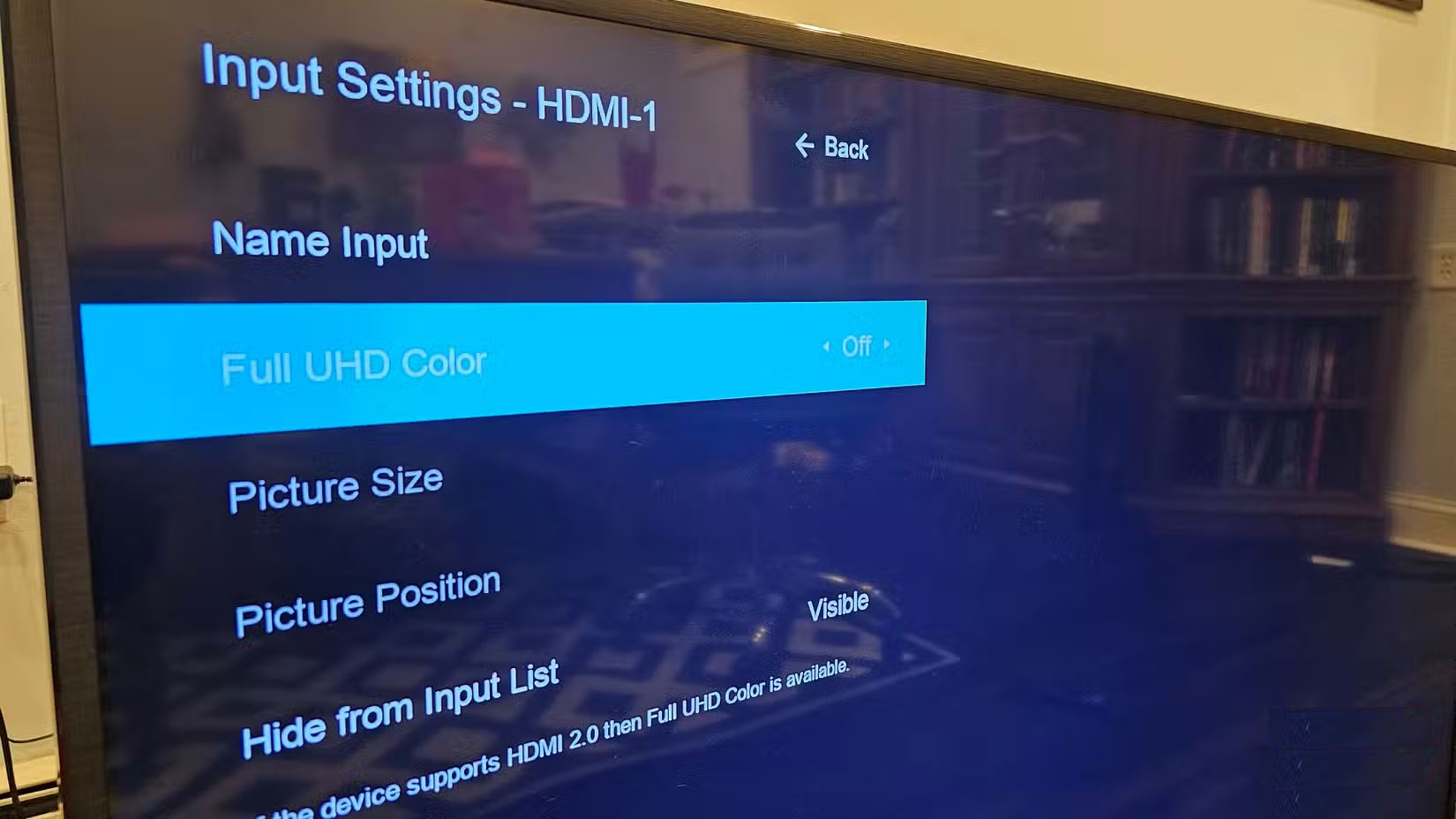
Theo trực giác, bạn sẽ nghĩ rằng HDR sẽ được bật theo mặc định, nhưng thường thì không phải vậy. Nhiều người đã từng mắc lỗi này khi mới mua Smart TV - họ không nhận ra rằng HDR phải được bật trong cài đặt TV của mình. Ý nghĩ đầu tiên là HDR bị phóng đại quá mức vì trước đó, màu sắc trông không khác mấy so với chiếc TV cũ!
Trong ví dụ, tác giả phải mở cài đặt TV, vào Input Settings, chọn cổng HDMI muốn thay đổi, sau đó đặt Full UHD Color thành On. Việc bật HDR trên Smart TV có thể hơi khác một chút trên mỗi Smart TV, nhưng về cơ bản là giống nhau. Ví dụ, nếu bạn có Smart TV Samsung, bạn có thể bật HDR bằng cách vào Settings > General > External Device Manager > Input Signal Plus. Các từ khóa khác liên quan đến HDR cần tìm là Enhanced Format, HDR Mode và Smart HDR.
2. Sử dụng YouTube để kiểm tra HDR
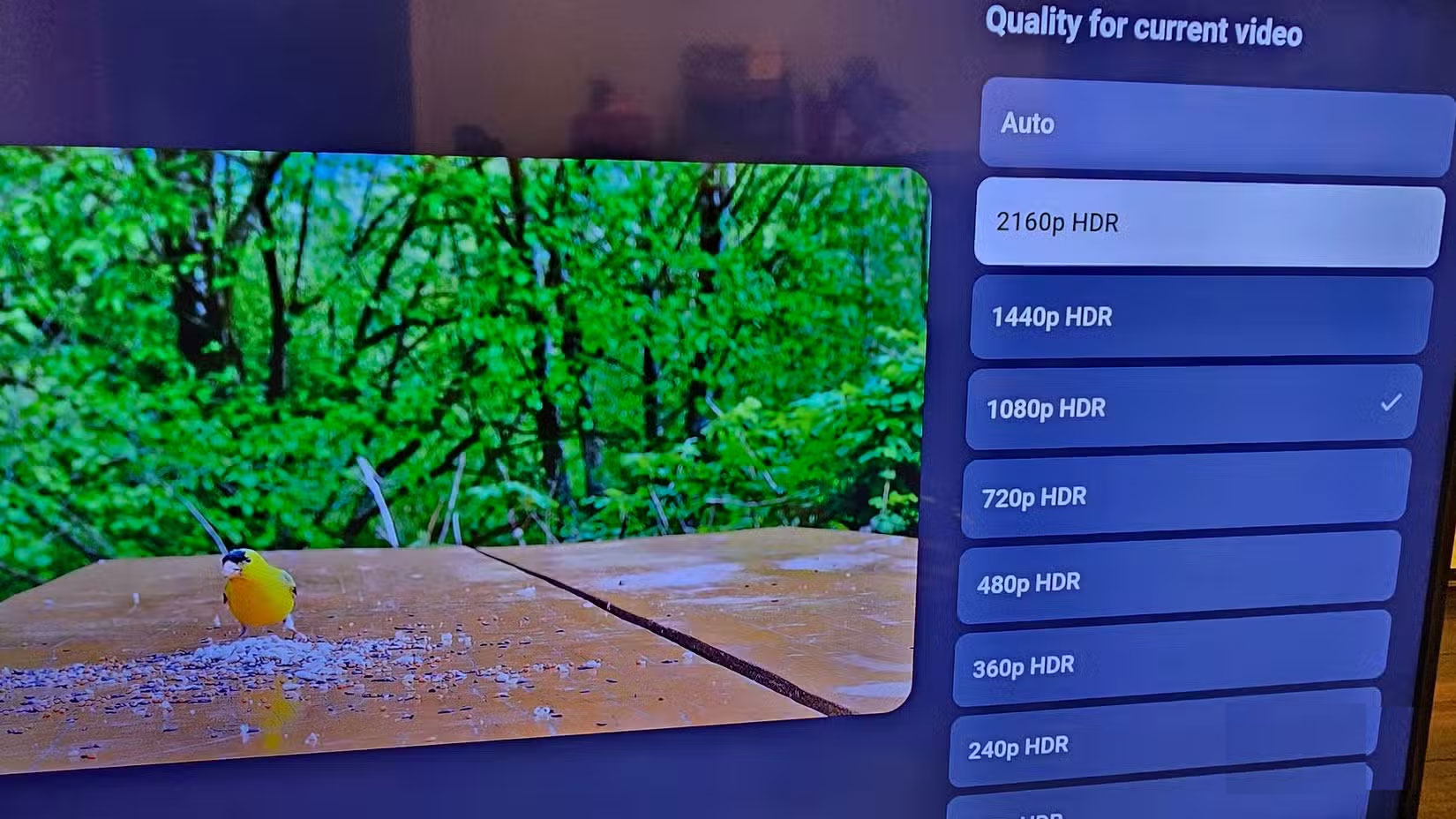
YouTube có một tính năng tiện dụng để kiểm tra HDR trên Smart TV thông qua cài đặt chất lượng video. Cách bạn chuyển đổi giữa xem video ở độ phân giải 480p sang 4K trở lên cũng tương tự như cách bạn có thể kiểm tra HDR. Sử dụng ứng dụng YouTube, hãy tìm kiếm "video HDR", sau đó, bạn sẽ thấy một danh sách dài các video có HDR và 4K trong hình thu nhỏ.
Chọn bất kỳ video nào, tốt nhất là những video thể hiện thiên nhiên và phong cảnh đầy màu sắc, để bạn có thể hình dung rõ hơn về hình ảnh HDR thực sự. Mở Settings > Quality và xem các độ phân giải khả dụng. Nếu Smart TV đã bật HDR, bạn sẽ thấy các độ phân giải có HDR. Đơn giản vậy thôi!
1. Tại sao HDR vẫn trông xỉn màu?
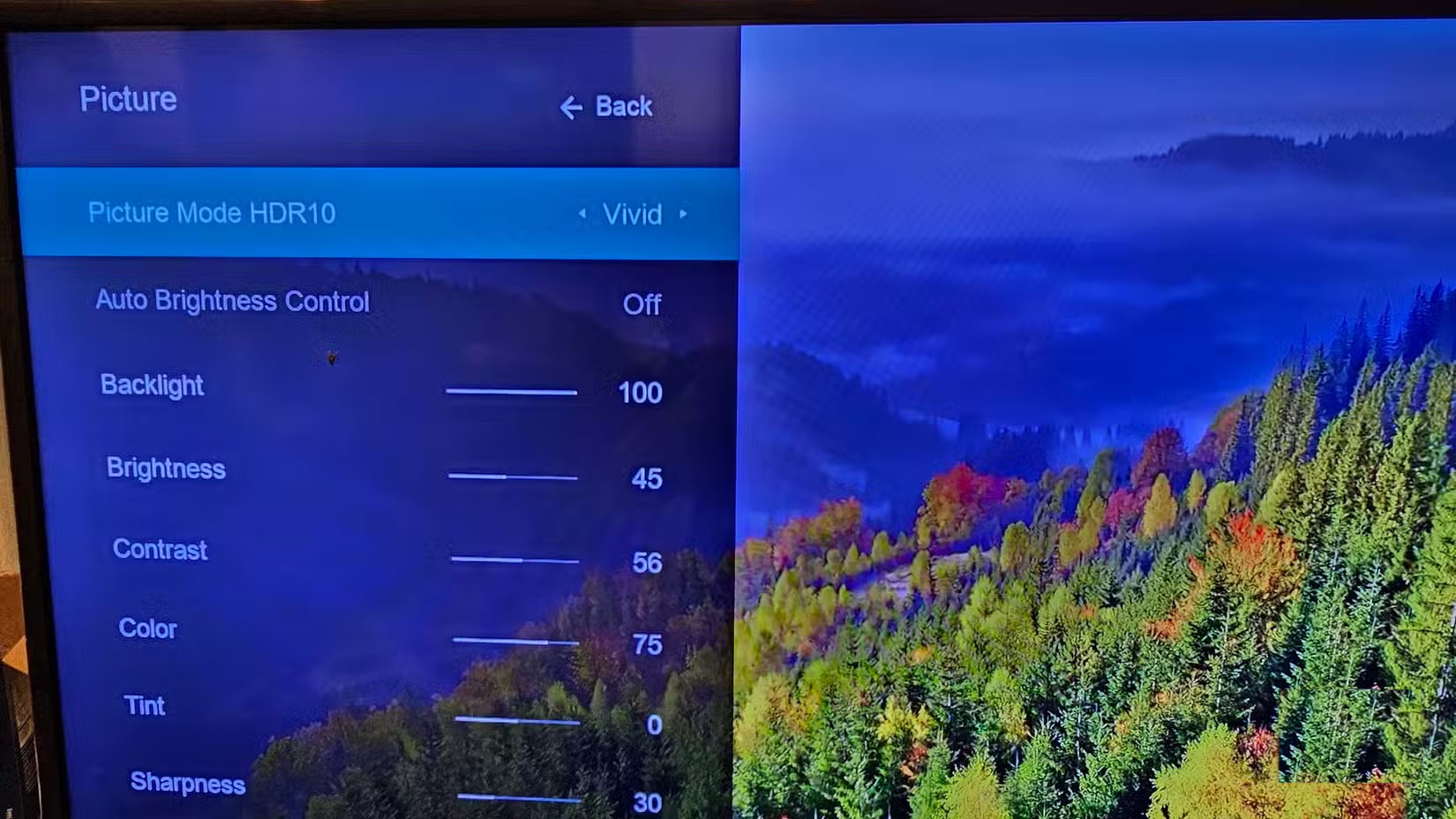
Đây là một vấn đề khác mà nhiều người gặp phải ngay cả sau khi đã bật HDR trên Smart TV của mình. So với trước đây, hình ảnh trông rực rỡ hơn hẳn, nhưng bị nhạt màu, đặc biệt là ở những vùng tối. Nếu bạn cũng gặp phải vấn đề này, thì đó là do Picture Mode trên Smart TV của bạn được đặt ở một tùy chọn không đẹp mắt.
Trong cài đặt TV, hãy chọn Picture, sau đó highlight Picture Mode và duyệt qua các tùy chọn cho đến khi bạn tìm thấy tùy chọn mình thích. Vivid Mode làm cho màu sắc nổi bật và các cảnh tối trông đen hơn thay vì xám. Một lựa chọn khác bạn nên cân nhắc là chọn một chế độ hình ảnh làm mẫu, sau đó điều chỉnh cho phù hợp. Cách này đặc biệt hiệu quả khi bạn đang xem video HDR trên YouTube và có thể thấy những thay đổi có hiệu lực ngay lập tức.
Sau khi xác nhận HDR đã hoạt động trên Smart TV của bạn, bạn có thể dừng lại ở đó. Tính năng này tự nó đã cải thiện đáng kể chất lượng hình ảnh, nhưng bạn nên nỗ lực hơn nữa để HDR trông đẹp hơn nữa với một vài thay đổi quan trọng.
 Công nghệ
Công nghệ  AI
AI  Windows
Windows  iPhone
iPhone  Android
Android  Học IT
Học IT  Download
Download  Tiện ích
Tiện ích  Khoa học
Khoa học  Game
Game  Làng CN
Làng CN  Ứng dụng
Ứng dụng 
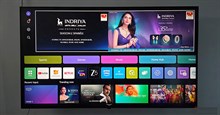

















 Linux
Linux  Đồng hồ thông minh
Đồng hồ thông minh  macOS
macOS  Chụp ảnh - Quay phim
Chụp ảnh - Quay phim  Thủ thuật SEO
Thủ thuật SEO  Phần cứng
Phần cứng  Kiến thức cơ bản
Kiến thức cơ bản  Lập trình
Lập trình  Dịch vụ công trực tuyến
Dịch vụ công trực tuyến  Dịch vụ nhà mạng
Dịch vụ nhà mạng  Quiz công nghệ
Quiz công nghệ  Microsoft Word 2016
Microsoft Word 2016  Microsoft Word 2013
Microsoft Word 2013  Microsoft Word 2007
Microsoft Word 2007  Microsoft Excel 2019
Microsoft Excel 2019  Microsoft Excel 2016
Microsoft Excel 2016  Microsoft PowerPoint 2019
Microsoft PowerPoint 2019  Google Sheets
Google Sheets  Học Photoshop
Học Photoshop  Lập trình Scratch
Lập trình Scratch  Bootstrap
Bootstrap  Năng suất
Năng suất  Game - Trò chơi
Game - Trò chơi  Hệ thống
Hệ thống  Thiết kế & Đồ họa
Thiết kế & Đồ họa  Internet
Internet  Bảo mật, Antivirus
Bảo mật, Antivirus  Doanh nghiệp
Doanh nghiệp  Ảnh & Video
Ảnh & Video  Giải trí & Âm nhạc
Giải trí & Âm nhạc  Mạng xã hội
Mạng xã hội  Lập trình
Lập trình  Giáo dục - Học tập
Giáo dục - Học tập  Lối sống
Lối sống  Tài chính & Mua sắm
Tài chính & Mua sắm  AI Trí tuệ nhân tạo
AI Trí tuệ nhân tạo  ChatGPT
ChatGPT  Gemini
Gemini  Điện máy
Điện máy  Tivi
Tivi  Tủ lạnh
Tủ lạnh  Điều hòa
Điều hòa  Máy giặt
Máy giặt  Cuộc sống
Cuộc sống  TOP
TOP  Kỹ năng
Kỹ năng  Món ngon mỗi ngày
Món ngon mỗi ngày  Nuôi dạy con
Nuôi dạy con  Mẹo vặt
Mẹo vặt  Phim ảnh, Truyện
Phim ảnh, Truyện  Làm đẹp
Làm đẹp  DIY - Handmade
DIY - Handmade  Du lịch
Du lịch  Quà tặng
Quà tặng  Giải trí
Giải trí  Là gì?
Là gì?  Nhà đẹp
Nhà đẹp  Giáng sinh - Noel
Giáng sinh - Noel  Hướng dẫn
Hướng dẫn  Ô tô, Xe máy
Ô tô, Xe máy  Tấn công mạng
Tấn công mạng  Chuyện công nghệ
Chuyện công nghệ  Công nghệ mới
Công nghệ mới  Trí tuệ Thiên tài
Trí tuệ Thiên tài